win11下载的语言包在哪里 win11下载的语言包文件夹是哪个
更新时间:2023-10-08 14:57:55作者:jhuang
许多用户在安装好win11操作系统之后,就会下载安装各种语言包,有部分用户不知道下载的语言包的路径位置,于是就来问小编win11下载的语言包在哪里。在这篇文章中,我们将为大家详细解答win11下载的语言包文件夹是哪个的问题,帮助用户解决一些系统语言设置的困惑。
win11下载的语言包位置:
1、双击桌面上的"此电脑",打开系统盘C盘。
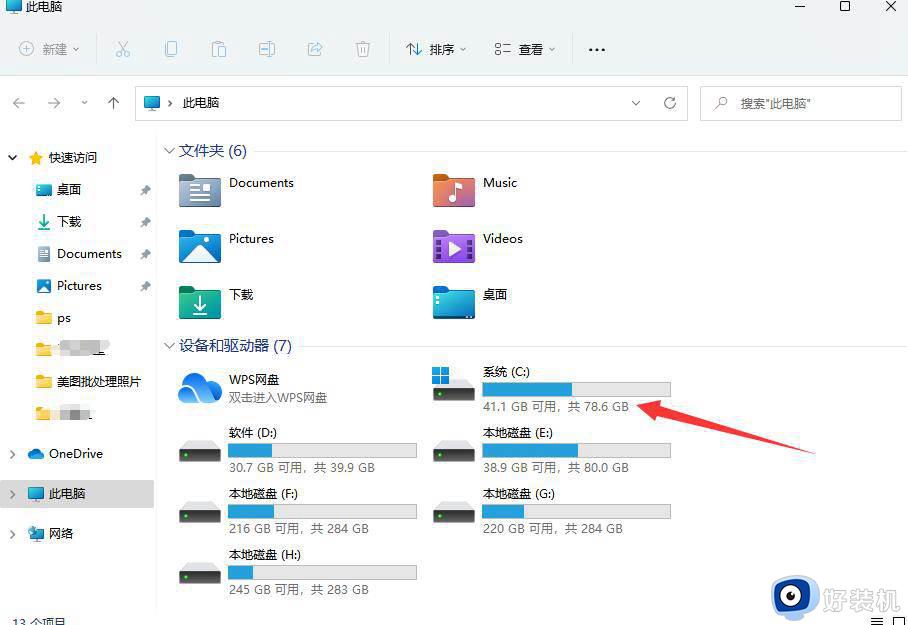
2、点击C盘中的"Windows"文件夹。
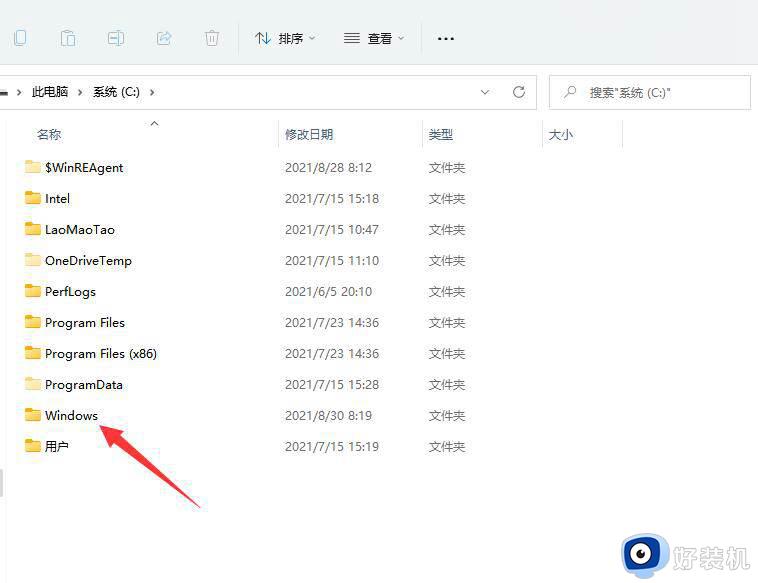
3、接着点击其中的"SoftwareDistribution"文件夹。
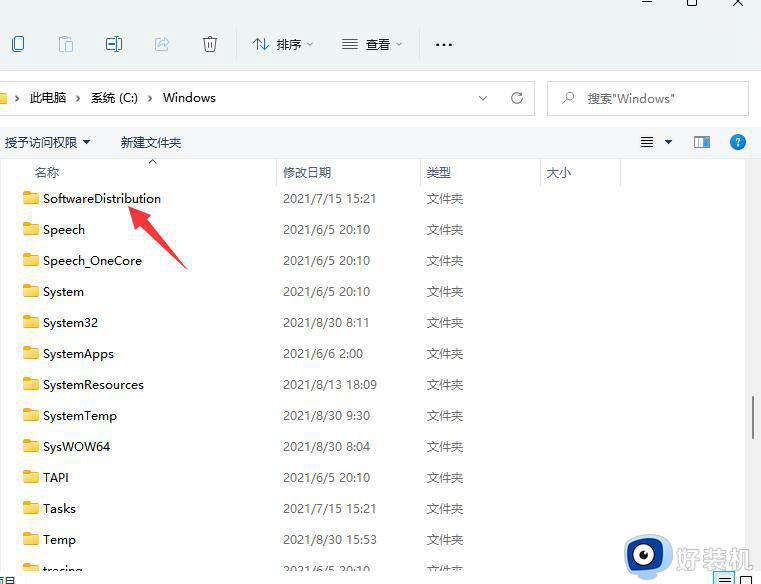
4、最后双击打开"Download"文件夹。
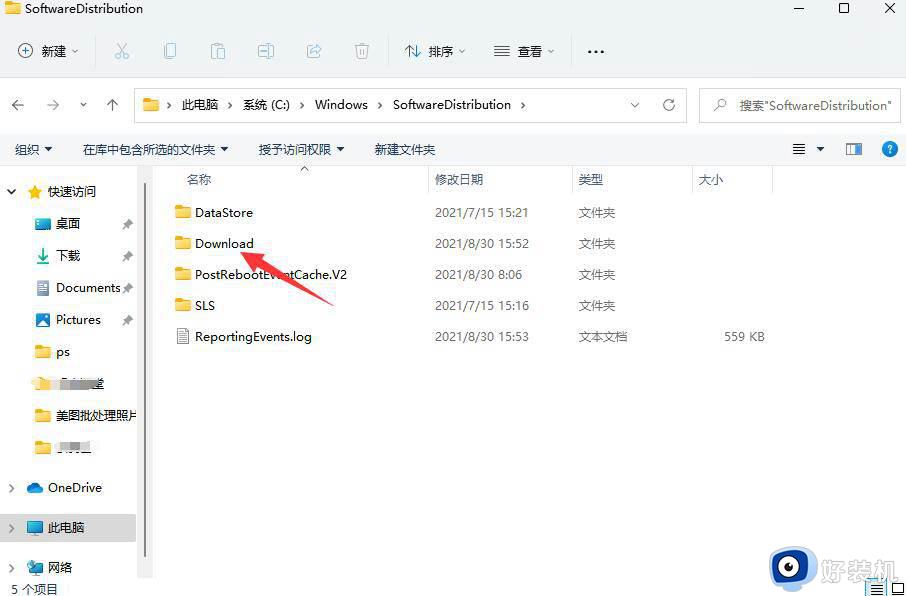
5、这就是Win11语言包的路径位置了,在其中就可以对语言包进行修改了。
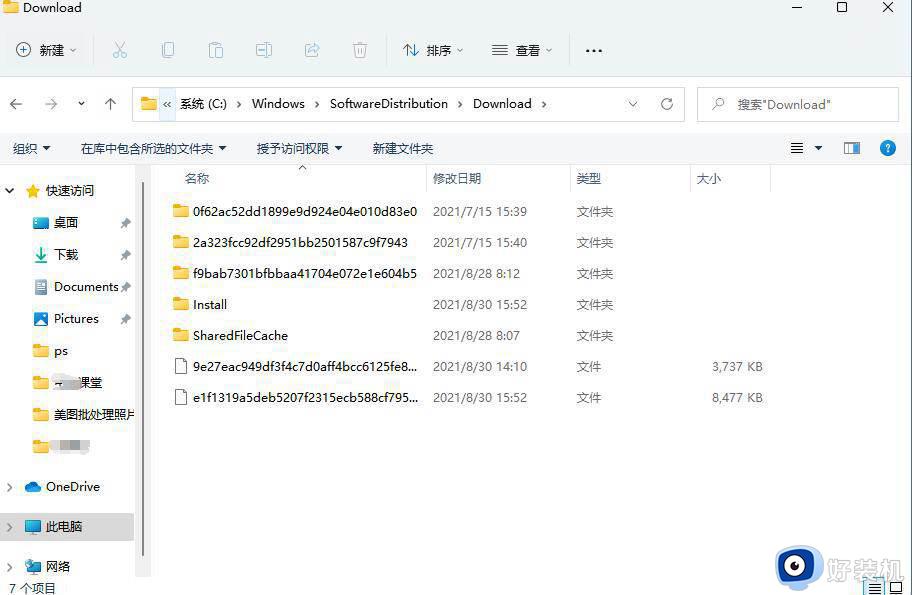
以上是win11下载的语言包在哪里的详细说明,如果您遇到相同的问题,可以参考本文中提供的步骤进行操作,希望这对大家有所帮助。
win11下载的语言包在哪里 win11下载的语言包文件夹是哪个相关教程
- win11中文语言包安装失败怎么办 win11中文语言包下载失败处理方法
- win11中文语言包安装失败怎么办 windows11安装语言包失败怎么解决
- windows11无法安装中文语言包怎么回事 win11无法安装中文包语言包如何修复
- win11怎么添加中文语言包 win11中文语言包安装方法
- win11如何安装中文语言包 win11系统安装中文语言包的步骤
- win11系统添加语言包失败出现0x800F0950错误代码怎么修复
- windows11语言设置在哪里 设置win11系统语言的操作方法
- win11语言栏不能隐藏怎么办 win11无法隐藏语言状态栏解决方法
- win11语言设置成中文方法 win11系统语言怎么改成中文
- win11家庭中文版强制换语言的方法 win11家庭版如何更换系统语言
- win11家庭版右键怎么直接打开所有选项的方法 win11家庭版右键如何显示所有选项
- win11家庭版右键没有bitlocker怎么办 win11家庭版找不到bitlocker如何处理
- win11家庭版任务栏怎么透明 win11家庭版任务栏设置成透明的步骤
- win11家庭版无法访问u盘怎么回事 win11家庭版u盘拒绝访问怎么解决
- win11自动输入密码登录设置方法 win11怎样设置开机自动输入密登陆
- win11界面乱跳怎么办 win11界面跳屏如何处理
win11教程推荐
- 1 win11安装ie浏览器的方法 win11如何安装IE浏览器
- 2 win11截图怎么操作 win11截图的几种方法
- 3 win11桌面字体颜色怎么改 win11如何更换字体颜色
- 4 电脑怎么取消更新win11系统 电脑如何取消更新系统win11
- 5 win10鼠标光标不见了怎么找回 win10鼠标光标不见了的解决方法
- 6 win11找不到用户组怎么办 win11电脑里找不到用户和组处理方法
- 7 更新win11系统后进不了桌面怎么办 win11更新后进不去系统处理方法
- 8 win11桌面刷新不流畅解决方法 win11桌面刷新很卡怎么办
- 9 win11更改为管理员账户的步骤 win11怎么切换为管理员
- 10 win11桌面卡顿掉帧怎么办 win11桌面卡住不动解决方法
